Redefinição de fábrica do laptop Toshiba sem senha: um guia passo a passo
- Início
- Suporte
- Dicas de Resgate do Sistema
- Redefinição de fábrica do laptop Toshiba sem senha: um guia passo a passo
Resumo
Dificuldades para redefinir seu Toshiba sem senha? Este guia tem 5 métodos, incluindo ferramentas integradas, discos de recuperação e software de terceiros. Funciona com Windows 7, 10/11. Recomece com seu Toshiba, esqueça as senhas perdidas.
Tabela de conteúdo

| Versão padrão do Windows em seu laptop | Como acessar a partição de recuperação |
|---|---|
| Janelas 7 | Pressione e segure a tecla 0 ao iniciar seu laptop ou pressione F12 para entrar no menu de inicialização e escolha Reparar seu computador e selecione TOSHIBA Recovery Wizard. |
| Janelas 8 | Pressione Win + C para abrir a Charm Bar/ vá para Configurações > Configurações do PC/ selecione Geral/ então vá para Inicialização avançada > Reiniciar agora para entrar na tela de inicialização avançada. Navegue até Solução de problemas e escolha Atualizar seu PC ou Reinicializar seu PC. Alternativamente, vá para Opções avançadas > Restauração do sistema para restaurar o laptop para um estado anterior. |
| Janelas 10 | Para laptops Toshiba que podem inicializar/vá para Configurações > Atualização e segurança/clique em Recuperação/ e escolha Começar em Redefinir este PC. Escolha Manter meus arquivos ou Remover tudo com base em suas necessidades. Para laptops Toshiba que não conseguem inicializar/ligue a máquina e pressione a tecla 0/vá para Solução de problemas e clique em Redefinir seu PC. Siga as instruções na tela para concluir a recuperação. |
Comece baixando o Renee PassNow do site oficial e instale-o em um computador diferente que você possa acessar. Você pode escolher a versão apropriada com base no sistema operacional do seu computador.

Redefinir a senha de Windows pode redefinir ou remover a senha com três passos.
Arquivos de resgate pode restaurar os arquivos sem executar sistema Windows.
Transmissão rápida pode transferir os arquivos sem executar sistema Windows.
Falha de reparar inicialização de Windows pode reparar vários problemas de falha de inicialização de Windows.
Apagar o disco com seguro apagar os dados de disco totalmente, não se preocupe para os restaurar.
Redefinir a senha de Windows redefinir ou remover a senha com três passos.
Arquivos de resgate pode restaurar os arquivos sem executar sistema Windows.
Transmissão rápida pode transferir os arquivos sem executar sistema Windows.
Inicie o Renee PassNow e insira uma unidade flash USB ou CD/DVD vazio no computador. Selecione a opção para criar uma mídia inicializável. Siga as instruções na tela para concluir o processo.
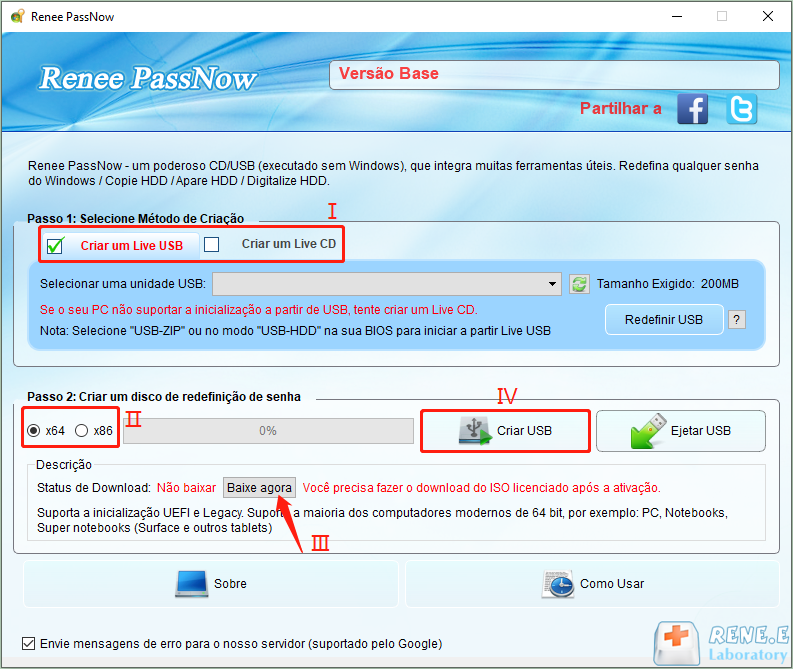
Insira o USB ou CD/DVD inicializável no computador Windows bloqueado. Reinicie o computador e insira as configurações do BIOS pressionando a tecla apropriada (geralmente F2 ou Delete). Configure a ordem de inicialização para priorizar a mídia inicializável.
| Tipo de servidor | Entre no método do menu de inicialização |
|---|---|
| DELL | Pressione a tecla F12 repetidamente antes que o logotipo da Dell apareça na tela. |
| HP | Pressione a tecla F9 várias vezes quando o logotipo da HP for exibido. |
| Nome do BIOS | Entre no método do menu de inicialização |
|---|---|
| ASRock | DEL ou F2 |
| Asus | DEL ou F2 para PCs/ DEL ou F2 para placas-mãe |
| Acer | DEL ou F2 |
| Dell | F12 ou F2 |
| SEC | DEL |
| Gigabyte/Aorus | DEL ou F2 |
| Lenovo (laptops de consumo) | F2 ou Fn + F2 |
| Lenovo (desktops) | F1 |
| Lenovo (ThinkPads) | Digite então F1 |
| MSI | DEL |
| Tablets Microsoft Surface | Pressione e segure os botões liga / desliga e aumentar volume |
| Computador de origem | F2 |
| Samsung | F2 |
| Toshiba | F2 |
| Zotac | DEL |
| HP | Esc/ F9 para `Menu de inicialização`/ Esc/ F10/ guia Armazenamento/ Ordem de inicialização/ Fontes de inicialização herdadas |
| INTEL | F10 |

Após inicializar com sucesso a partir da mídia inicializável, o Renee PassNow será carregado. Selecione “ PassNow! ”Função após inicializar a partir do novo disco de redefinição de senha do Windows criado.
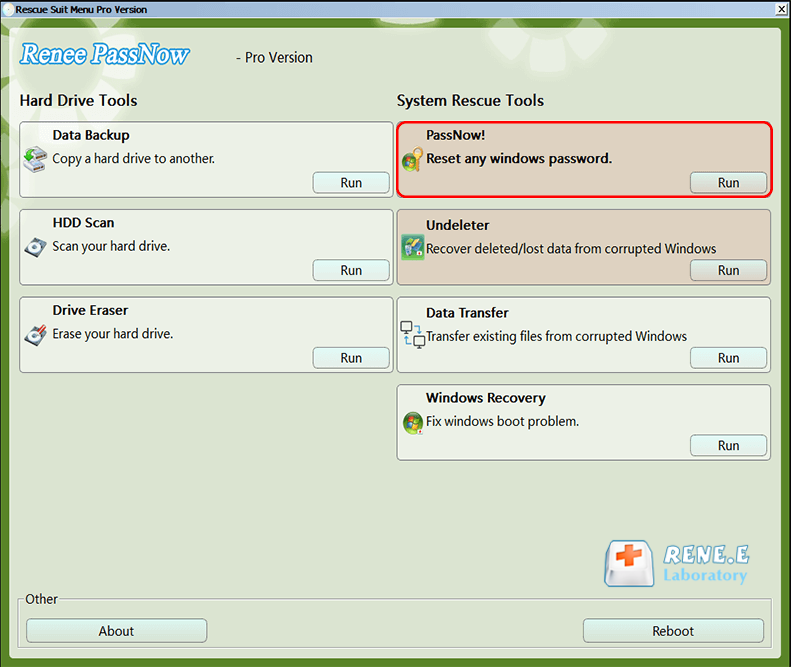
Escolha a conta de usuário para a qual deseja redefinir a senha. Em seguida, clique no botão “Limpar senha”. Renee PassNow removerá ou redefinirá a senha da conta de usuário selecionada.
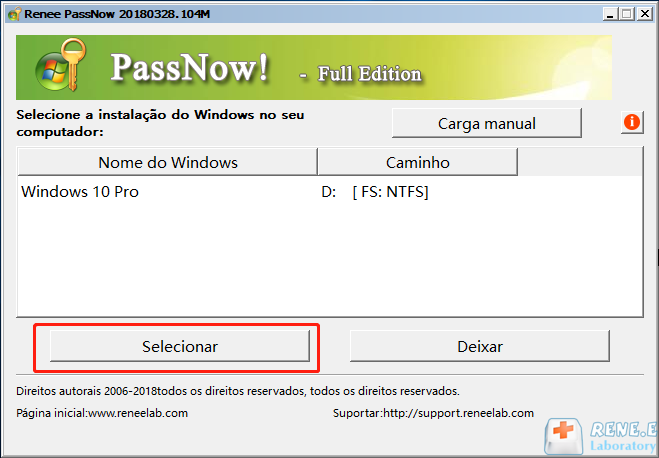
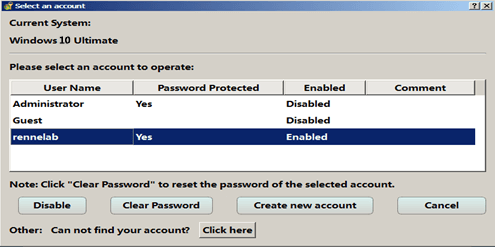
Assim que a senha for redefinida, remova a mídia inicializável do PC e reinicie o computador. Agora você poderá fazer login na conta do Windows sem uma senha.
- Permite redefinir o laptop Toshiba sem uma senha.
- Pode converter uma conta Microsoft em uma conta local.
Contras:Necessidade de criar um disco de redefinição em outro PC.

net user user_name *

Link relacionado :
Desbloqueio do Windows Vista: Redefinição de fábrica sem senha
07-04-2024
Pedro : Deseja fazer a redefinição de fábrica do seu sistema Windows Vista, mas não tem um disco de recuperação...
Esqueceu a senha do seu laptop Acer? Veja como redefini-la
05-12-2023
Luísa : Perdeu a senha do seu laptop Acer? Este guia abrange métodos como discos de redefinição de senha e...
Redefinir o laptop Lenovo sem senha: um guia passo a passo
05-12-2023
Sónia : Não se preocupe se esqueceu a senha do seu laptop Lenovo. Com os métodos que apresentamos, você pode...



